Dans Citrix Studio , cliquez sur Déployer Citrix Receiver:
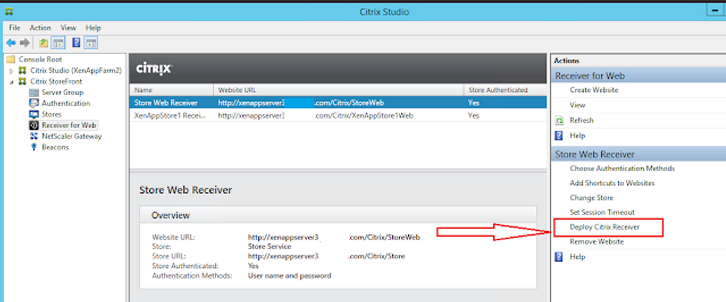
Option d'Activation Receiver for HTML5 :

Sur l'ordinateur client, ouvrons le navigateur et allons sur le Site Citrix et vérifions le message lorsque nous sélectionnons "Installer localement" pour le Citrix Receiver :

Si nous changeons l'option en "Toujours utiliser Receiver pour HTML5" :
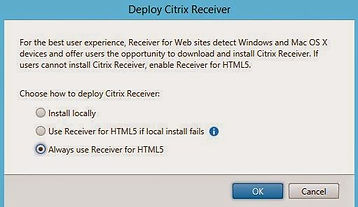

Voici la fenêtre après être allé sur le lien du site Citrix :


Vous pouvez obtenir ce message d'erreur lors de l'utilisation de Receiver pour HTML5 :

Suivez ces étapes pour résoudre le problème :
-
Dans Citrix Studio, sélectionnez Stratégies dans le volet de gauche et créez une nouvelle Stratégie ou modifiez une Stratégie existante.
Pour plus d'informations sur la configuration des Stratégies XenDesktop et XenApp, voir les Stratégies Citrix.
-
Définissez le paramètre de stratégie de connexions WebSockets sur Autorisé.
-
Si vous voulez changer le port utilisé pour les connexions WebSocket, éditez le paramètre de stratégie de numéro de port WebSockets.
Par défaut, XenDesktop et XenApp utilisent le port 8008 pour les connexions WebSocket. Si vous décidez d'utiliser un port différent, en raison d'un pare-feu ou d'autres restrictions de réseau, par exemple, vous devez également configurer le site Receiver pour utiliser le nouveau port.




Mais on a toujours le même message d'erreur :

Pour visualiser les journaux de récepteurs HTML5
Pour aider à résoudre les problèmes de dépannage, vous pouvez visualiser les journaux Receiver pour HTML5 générés au cours d'une session.
-
Connectez-vous au site Web Citrix.
-
Dans un autre onglet ou fenêtre de navigation, naviguez vers siteurl/Clients/HTML5Client/src/ViewLog.html, où siteurl est l'URL du site Receiver for Web, généralement http://server.domain/Citrix/StoreWeb.
-
Sur la page d'enregistrement, cliquez sur Démarrer l'enregistrement.
-
Sur le site du Receiver for Web, accédez à un ordinateur de bureau ou à une application utilisant le Receiver pour HTML5.
Le fichier de journal généré pour la session du Receiver pour HTML5 est affiché sur la page de connexion. Vous pouvez également télécharger le fichier journal pour une analyse plus approfondie.
http://xenappserver3.test.com/Citrix/XenAppStore1Web/Clients/HTML5Client/src/ViewLog.html
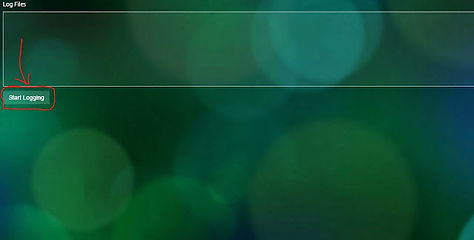

En essayant d'ouvrir le Bloc-Note:


Installer la nouvelle version de Citrix Receiver pour HTML5:
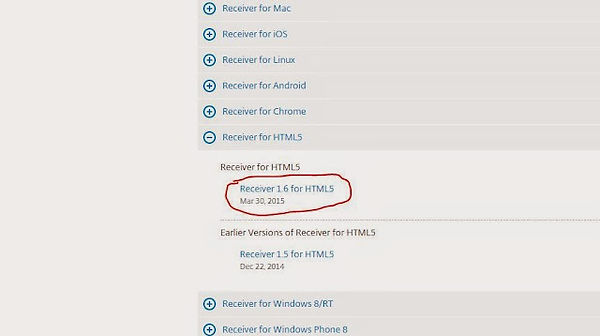


Et ça a réglé le problème, maintenant on peut exécuter les applications.
Liens avec les autres parties :
